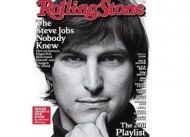Adware
Apa itu Adware? – Adware adalah iklan produk atau penawaran layanan yang merupakan bagian dari sebuah situs atau aplikasi. Script yang ditulis pada suatu halaman web memungkinkan adware untuk berjalan sendiri (autorun applications) yang akan muncul pada saat kita surfing di suatu situs tertentu atau sedang menjalankan aplikasi. Biasanya adware sangat gampang untuk di nonaktifkan, tapi tidak dengan varian adware yang memiliki suatu teknik anti-removal dan ini biasanya sangat mengganggu.
Darimana Adware itu? – Sebagian Adware tertanam didalam aplikasi-aplikasi gratisan, seperti MyWay Searchbar dengan fitur-fitur layanannya seperti SmileyCentral, Zwinky, dan WeatherBug. Adware dan spyware dapat menempel pada komputer anda, terlebih lagi apabila anda melakukan browsing internet atau memiliki sistem operasi yang punya cukup banyak celah untuk dimasuki.
Apa efek Adware terhadap komputer? – Anda akan melihat jendela peringatan (pop-up windows) yang berisikan iklan-iklan pada saat anda membuka halaman situs-situs tertentu (yang memasang adware pada script-nya). Di kejadian lain, anda juga bisa terserang adware pada saat menjalankan aplikasi dari program-program yang terinstalasi di dalam komputer anda, misalkan anda sedang bekerja dengan program-program kantoran seperti office atau anda sedang menjalankan program game tertentu.
Bagaimana cara menanggulanginya? – Ada beberapa tips yang bisa anda aplikasikan kedalam sistem operasi komputer anda atau membiasakan diri ketika membuka halaman situs-situs tertentu, diantaranya sbb: * Jalankan program anti-spyware dan anti-adware yang terkini (updated).
* Hidupkan opsi ‘immunization’ pada software anti-spyware dan anti-adware yang anda gunakan.
* Pastikan browser yang sering anda gunakan, email client software, dan sistem operasi komputer anda terinstal dengan baik bersama auto-update.
* Hidupkan opsi ‘Firewalls’ ketika melakukan browsing.
* Gunakanlah plugin security options yang telah direkomendasikan oleh browser anda.
***************************************
Spyware
Apa itu Spyware? – Spyware adalah program yang dapat merekam secara rahasia segala aktivitas online anda, seperti merekam cookies atau registry. Data yang sudah terekam akan dikirim atau dijual kepada perusahaan atau perorangan yang akan mengirim iklan atau menyebarkan virus.
Darimana datangnya? – Penyebaran spyware sering tidak terdeteksi dari awal. Biasa datang dari software bajakan yang banyak dijual, software gratis hasil proses download, atau dari situs-situs penyedia jasa file-sharing, seperti Kazaa, Limewire, atau Morpheus. Disamping itu spyware juga bisa tersebar dari situs-situs yang menyediakan screensaver untuk di-download gratis, widgets, dan situs-situs porno.
Efek kepada komputer? – Merusak sistem operasi program yang terinstal di dalam komputer anda. Apabila anda pernah membuang (uninstall) sebuah program, lalu ketika anda cek kembali di control panel, program itu masih ada atau bahkan ada program baru yang belum pernah anda instal sebelumnya, maka curigailah hal ini sebagai akibat spyware. Efek selanjutnya hampir sama dengan yang terjadi apabila komputer anda terinfeksi malware, bahkan serangan spyware yang terberat bisa berakibat fatal (system crashed).
Bagaimana cara penanggulangannya?
* Scan komputer anda secara rutin dengan anti-spyware program dan anti-virus yang terkini (updated).
* Lengkapi browser anda dengan fitur-fitur keamanan yang tersedia.
* Sebaiknya aktifkan auto-update semua program yang anda miliki.
* Jangan sekali-kali klik OK atau SUBMIT/CANCEL pada pop-up windows yang muncul, langsung tutup saja dengan tombol Close. Karena sekali anda melakukan ini, maka akan muncul beberapa pop-up windows lainnya secara bertubi-tubi.
**************************************
Spam
Apa itu Spam? – Spam adalah pesan-pesan yang terkirim kepada anda berisikan informasi-informasi yang sama sekali tidak berkaitan selama aktivitas berinternet. Dikenal juga dengan sebutan ‘junk-email’, yang mengiklankan produk atau layanan-layanan tertentu.
Darimana datangnya? – Oknum yang melakukan hal ini biasanya mengirimkan iklan-iklan mereka kepada anda, beberapa diantaranya bertujuan untuk menyebarluaskan virus, trojan, dan worms. Secara umum spam terkirim melalui email dan seiring dengan perkembangan internet sebagai media komunikasi dan sosialisasi, spam kini juga dapat ditemukan pada blogs, instant messaging (chat), situs-situs jaringan pertemanan dan sosialisasi (social networking sites), dan bahkan sudah menghinggapi telepon selular yang anda gunakan.
Efek kepada komputer? – Apabila spam tidak melibatkan virus atau malware didalamnya maka bisa dipastikan anda hanya menerima efek ‘iih.. ganggu banget neh’. Namun untuk organisasi atau badan/institusi yang menggunakan fasilitas email (web-mail based), spam bisa sangat merugikan karena banyaknya jumlah ‘junk-email’ mengakibatkan overloaded pada sistem email services content provider. Bila tidak segera diantisipasi maka akan berakibat fatal, sistem operasi IT anda akan crashed (system error atau system down). Pada kasus-kasus berat yang pernah ditemukan, oknum spam memasukkan perintah kedalam sistem operasi yang mengikutsertakan malware sehingga email server menduga bahwa alamat surat elektronik itu berasal dari mereka sendiri dan mengirimkannya kembali ke alamat email yang lain (forwarded).
Bagaimana cara menanggulanginya?
* Ketika anda memilih sebuah account email di layanan umum (public service, seperti Yahoo! mail), gantilah account settingnya dari default ke pilihan anda sendiri (customize your email account), atau gunakan email service yang menyediakan layanan anti-spam terbaik.
* Bacalah privacy policy situs yang anda kunjungi.
* Jangan pernah mengklik email apalagi melakukan proses konfirmasi dari alamat yang belum anda kenal.
* Buatlah alamat email lain (second email account) untuk aktivitas anda bersosialisasi, jangan gunakan alamat email yang utama.
**********************
Malware
Apa itu Malware? – Malware adalah singkatan malicious software, terinstalasinya sebuah software tanpa sepengetahuan anda yang bertujuan merusak atau mengintai setiap aktivitas yang dilakukan pada komputer tersebut. Tipe-tipe malware:
* Trojan adalah program ‘yang tampaknya’ berguna dan tidak berbahaya tetapi di desain untuk mengeksploitasi sistem dan merusak bagian program yang dijangkitinya. Trojan tidak dapat me-replika dirinya sendiri.
* Worms adalah program yang dapat ber-reproduksi ulang dan dapat menyebar ke seluruh sistem jaringan secara otomatis.
* Virus adalah program yang bisa mereplika dirinya sendiri, menulari program-program lain dan menjadikan file-file program yang tertular sebagai infector dan merusak software, hardware, bahkan data yang sedang berproses.
* Malicious Active Content adalah sebuah tipe malware yang menunggangi script dinamik (Javascript, Java, Active X, atau Visual Basic) dan membawa kode-kode pengganggu program yang menginfeksi komputer melalui jalur download. Digunakan untuk menyebarluaskan virus, worms, junk-email, merekam informasi dari komputer, atau mengalihkan anda dari situs asli ke situs phising.
* Rogue Programs adalah program yang tidak memiliki legal notice atau keabsahan lain yang biasa tertanam dalam suatu instalasi software/hardware, sebuah program yang tidak jelas dan biasanya terdekteksi oleh anti-spyware protection.
* Dialers adalah adalah program instalasi modem dial-up internet connection. Sebagian internet provider (blacklists) menggunakan program ini untuk mendongkrak sistem tagihan koneksi internet anda. Beruntunglah bagi anda yang menggunakan jalur internet broadband (seperti DSL atau LAN) karena biasanya komputer yang menggunakan koneksi internet seperti ini tidak membenamkan modem ke dalam sistem operasi komputer.
* Trackware adalah varian malware terbaru, seperti sebutannya, program ini dapat merekam data-data dan informasi rahasia yang anda lakukan dengan content provider asli (situs) dan mengalihkannya ke situs phising. Varian ini bisa menggabungkan adware, spyware, key loggers, dan sekaligus merekam cookies.
Darimana datangnya? – Malware dapat mendatangi komputer anda dari jalur email dan internet. Tercatat 31% malware berasal dari situs-situs porno, atau mengunjungi URL/Link yang didapat dari hasil pencarian (search), P2P (peer to peer) seperti instant messaging (chat) dimana anda dapat bertukar file dengan lawan bicara anda.
Efek terhadap komputer? – Gejala terserang malware tampak ketika komputer anda semakin lambat memproses suatu program/software yang biasa anda gunakan, jendela pop-up yang tiba-tiba saja terlihat pada desktop anda, proses booting menjadi lambat, browser anda mengarah (redirect) ke situs yang sama sekali tidak berhubungan dengan situs sebelumnya.
Cara menanggulanginya? – Malware biasanya datang dari sebuah file attachment. Jadi sebaiknya jangan pernah membuka file yang dikirimkan dari alamat email yang tak dikenal. Jangan pernah menerima file (terutama yang berekstensi .jpg, .avi, atau .exe) dari pengirim yang tak dikenal. Jika anda mencurigai komputer anda sudah terkena malware, berikut tips singkat yang bisa anda lakukan :
* Berhentilah berbelanja online, atau melakukan online banking yang mengharuskan anda mengisi sebuah form pendaftaran.
* Dapatkan software anti-virus yang update.
* Berhentilah melakukan download, apalagi sebuah proses download yang menyertakan pop-up windows berisi sebuah pernyataan bahwa komputer anda telah di scan dan bebas malware.
* Scan komputer anda secara rutin dengan anti-virus yang update.
Dan lakukan beberapa tips dibawah setelah komputer anda full-scan :
* Aktifkan terus anti-virus anda.
* Aktifkan Firewalls ketika anda melakukan koneksi internet.
* Sebelum membuka folder atau sebelum membuka sebuah file (terutama dari USB flash disk), biasakanlah untuk melakukan scan anti-virus/anti-spyware.
* Jangan mendownload/membuka file attachment dari email yang tak dikenal.
Phising
Apa itu Phising? – Dikenal juga sebagai ‘Brand spoofing’ atau ‘Carding’ adalah sebuah bentuk ‘layanan’ yang menipu anda dengan menjanjikan keabsahan dan keamanan transfer data yang anda lakukan. Phising menyerang melalui email, pesan-pesan yang terdisplay di jendela peringatan (pop-up windows), atau situs-situs milik pemerintah/organisasi/institusi resmi.
Darimana Phising itu berasal? – Pelaku phising akan meminta anda memasukkan data-data rahasia pribadi anda, seperti informasi account bank anda, atau mereka akan meminta update aplikasi yang pernah anda install, validasi dan konfirmasi account, dsb. Karakterisitik phising yang utama dan mudah dikenali adalah ‘update’ dengan alasan hal ini (konfirmasi ulang/re-registered) perlu dilakukan karena proses konfirmasi/pendaftaran sebelumnya telah gagal.
Efek kepada komputer? – Selain bahaya spam (informasi yang tidak penting dan mengganggu yang muncul berulang-ulang), phising tidak mempengaruhi sistem operasi pada komputer anda. Namun efek yang lebih serius dan sangat berbahaya adalah kehilangan akses kepemilikan pribadi. Seperti uang yang anda simpan di bank, tagihan kartu kredit yang tidak seperti biasanya, atau bahkan anda diharuskan membayar beberapa tagihan sekaligus dan belum pernah anda lihat sebelumnya.
Bagaimana cara menanggulanginya?
* Abaikan semua email atau instant message (chat) yang datang dari orang yang tidak anda kenal.
* Jangan pernah membuka attachments email yang datangnya dari orang yang tak dikenal.
* Lindungi password anda dan simpanlah dengan aman.
* Jangan memberikan informasi-informasi penting, seperti: nomor telepon melalui email, kecuali anda mengetahui dengan pasti siapa yang ada diujung sebelah sana.
* Cek keamanan situs yang anda kunjungi sebelum mengirimkan informasi-informasi penting kepada mereka.
* Perhatikan alamat situs (URL) yang ada di address bar browser anda, jika mencurigakan sebaiknya jangan diteruskan.
* Instal software anti-virus, aktifkan firewalls, dan filter email.
* Update browser yang sering anda gunakan dan install plug-in security yang direkomendasikan.
Internet Fraud
Apa itu Internet Fraud? – Adalah kejahatan cyber yang memanfaatkan kelemahan segi keamanan dan kebiasaan anda berinternet. Transaksi online yang memanfaatkan data-data rahasia seseorang yang didapatkan dari hasil phising dan spyware. Dengan informasi rahasia anda, oknum bisa bergerak bebas, lambat terdeteksi oleh pihak berwenang, dan yang paling utama adalah anda tidak menyadarinya.
Darimana datangnya? – Kebanyakan oknum yang melakukan kejahatan cyber ini mempunyai seribu satu cara untuk merekam data calon korbannya. Pada umumnya, mereka biasa mendapatkan informasi pribadi tersebut dari situs-situs yang bergenre online shopping atau e-commerce. Para pelakunya juga menggunakan email, online chat, forums, dan website palsu untuk menjaring calon korban.
Bagaimana cara menanggulanginya? – Internet fraud cukup mudah dikenali. Ya, sama saja ketika anda menginginkan sesuatu dan kemudian anda mempelajari penawaran-penawaran yang datang kepada anda. Harga tidak bisa menipu kualitas barang. Jika anda menginginkan kualitas yang sempurna maka anda sudah siap untuk membayar mahal. Begitu sebaliknya, jika anda tidak terlalu peduli dengan kualitas maka harga juga pasti akan menyesuaikan (tidak semahal barang-barang yang bagus dan baik kualitasnya). Beberapa tips yang dapat melindungi anda :
* Curigalah kepada seseorang yang mengirimkan email dan meminta anda untuk memasukkan data-data rahasia (pribadi).
* Tidak merespon email dari alamat yang tak dikenal.
* Jangan pernah memberikan informasi pribadi apa pun kepada seseorang yang baru anda kenal, kecuali anda sudah memeriksa siapa mereka dan untuk apa mereka membutuhkan data-data tersebut.
* Selalu periksa segi keamanan website ketika anda sedang melakukan transaksi online (e-commerce/online shopping). Bacalah privacy policy yang disediakan oleh mereka, terutama mengenai ketersediaan fitur enkripsi data. Jangan terlalu gampang mengumbar nomor kartu kredit atau alamat pengiriman anda.
* Pahamilah istilah-istilah refund, return, garansi (warranty policies) yang bisa ditemukan pada Privacy Policy website bersangkutan.
* Pasang anti-virus, anti-spyware, dan software anti-malware yang terkini (updated).